W dzisiejszych czasach, postęp technologiczny sprawia, że laptopy, komputery stacjonarne i osobiste stały się niezbędne w codziennej pracy. Praktycznie wszystko, od przeglądania zdjęć i filmów, po tworzenie dokumentów, odbywa się w formie cyfrowej.
Nawet drobne problemy z działaniem tych urządzeń mogą prowadzić do frustracji i utrudniać efektywne zarządzanie zadaniami. Sprzęt elektroniczny, którego używamy, jest niestety podatny na różnego rodzaju awarie i usterki.
Jednym z takich problemów, z którymi możesz się spotkać, jest sytuacja, gdy komputer z systemem Windows nie obsługuje plików HEIC lub HEIF. Możliwe, że klient, współpracownik, pracownik biurowy lub ktoś z rodziny prześle Ci zdjęcia w tym formacie.
Próba otwarcia pliku HEIC na komputerze z systemem Windows może skutkować wyświetleniem komunikatu o braku obsługi tego formatu. Co powinieneś zrobić w takiej sytuacji? Czy powinieneś się zniechęcać, czy istnieją sposoby na rozwiązanie tego problemu?
Przyjrzyjmy się bliżej temu zagadnieniu i poznajmy możliwe sposoby otwierania plików HEIC.
Czym jest plik HEIC?
Plik HEIC, znany również jako format HEIF, służy do przechowywania zarówno sekwencji zdjęć, jak i pojedynczych obrazów. Skrót HEIF oznacza format pliku obrazu o wysokiej wydajności. Jest to format kontenerowy, który może przechowywać różne rodzaje mediów, takie jak tekst, dźwięk i wideo. HEIC umożliwia zapisywanie obrazów w różnych zakresach tonalnych, w tym HDR i SDR.
Pierwsze definicje tego formatu pojawiły się już w 2001 roku, a w 2015 roku został on wprowadzony przez MPEG. Po wydaniu systemu iOS 11, firma Apple zaczęła korzystać z formatu HEIF. Dlatego jest on standardowo obsługiwany na urządzeniach z systemem iOS 11 i nowszymi.
Dlaczego system Windows ma domyślnie problem z wyświetlaniem plików HEIC?
Podczas próby otwarcia pliku HEIC na komputerze z systemem Windows może pojawić się informacja, że format pliku jest nieobsługiwany. Jest to spowodowane tym, że system Windows natywnie nie obsługuje formatu HEIC, który jest wykorzystywany przez firmę Apple w nowszych urządzeniach z systemem iOS.
Format obrazu HEIC został wprowadzony przez firmę Apple, głównie z myślą o iPhone’ach i iPadach. System iOS 11 i nowsze obsługują ten format. Z tego powodu nie można otworzyć pliku HEIC na komputerze z systemem Windows bez podjęcia pewnych dodatkowych kroków.
Jak otworzyć pliki HEIC na komputerze z systemem Windows?
Chociaż otwarcie pliku HEIC na komputerze z systemem Windows może wydawać się trudne, istnieją sposoby, aby to zrobić. Przyjrzyjmy się szczegółowo dostępnym metodom.
#1. Wykorzystanie rozszerzeń obrazu HEIF ze sklepu Windows App Store
- Aby odczytać plik HEIC na komputerze z systemem Windows, konieczne może być zainstalowanie dodatkowej obsługi plików HEIC.
- W tym celu, spróbuj otworzyć plik HEIF za pomocą domyślnej aplikacji Zdjęcia w systemie Windows.
- Pojawi się okno z informacją o konieczności zainstalowania rozszerzenia HEIF. Wybierz opcję instalacji. W ten sposób zainstalujesz potrzebne oprogramowanie.
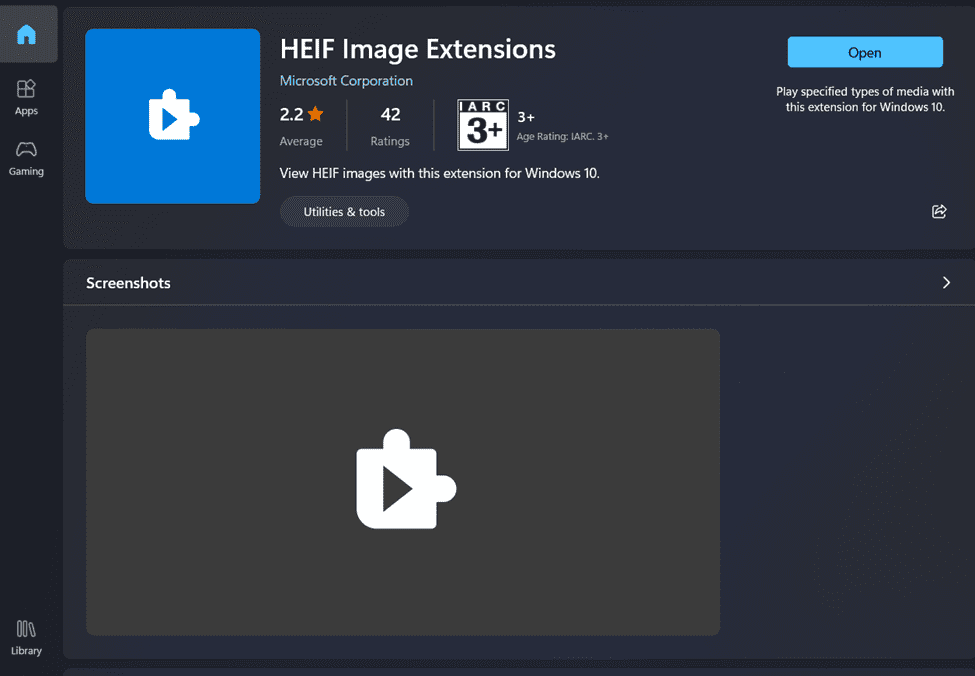
- Po instalacji, system powinien automatycznie zacząć używać rozszerzenia HEIF do wyświetlania plików w tym formacie. Dzięki temu będziesz mógł przeglądać obrazy HEIC na komputerze z systemem Windows. Możesz także zapisać plik w formacie HEIC.
#2. Konwersja HEIC na JPG lub PNG za pomocą dedykowanych narzędzi
Istnieje wiele aplikacji, które umożliwiają konwersję plików HEIC na bardziej popularne formaty, takie jak JPG lub PNG, co ułatwia ich przeglądanie.
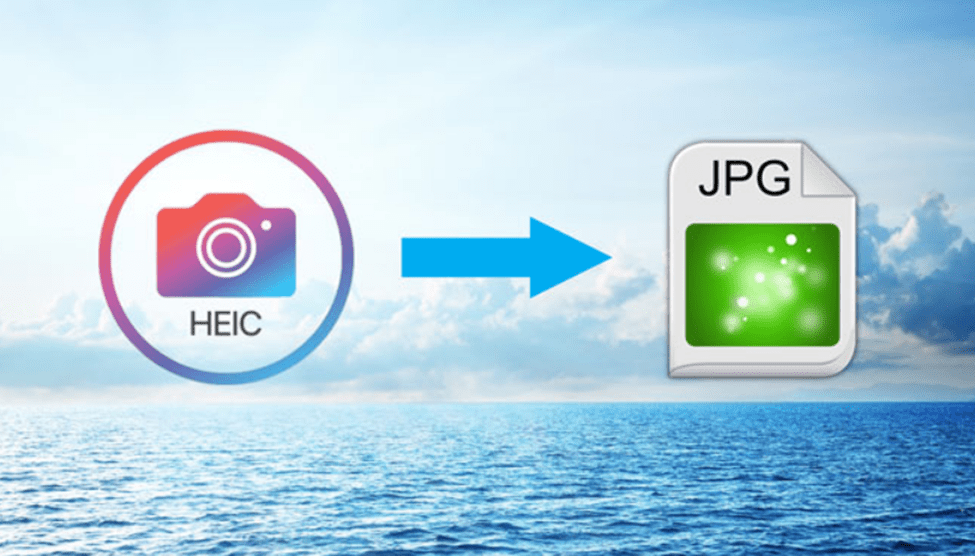
Oto kilka popularnych i skutecznych narzędzi:
1. HEIC do JPEG
Konwerter HEIC do JPEG jest łatwy w obsłudze i pozwala szybko przesłać wiele zdjęć jednocześnie, konwertując je do formatu JPEG lub PNG. Program dba o zachowanie oryginalnej jakości zdjęć.
2. Konwersja w chmurze
Zmiana formatu pliku oraz dostosowanie jego parametrów, takich jak rozmiar, rozdzielczość i format, ułatwi korzystanie z urządzenia i nie spowoduje uszkodzeń. Konwersja w chmurze również nie wpływa negatywnie na jakość oryginału.
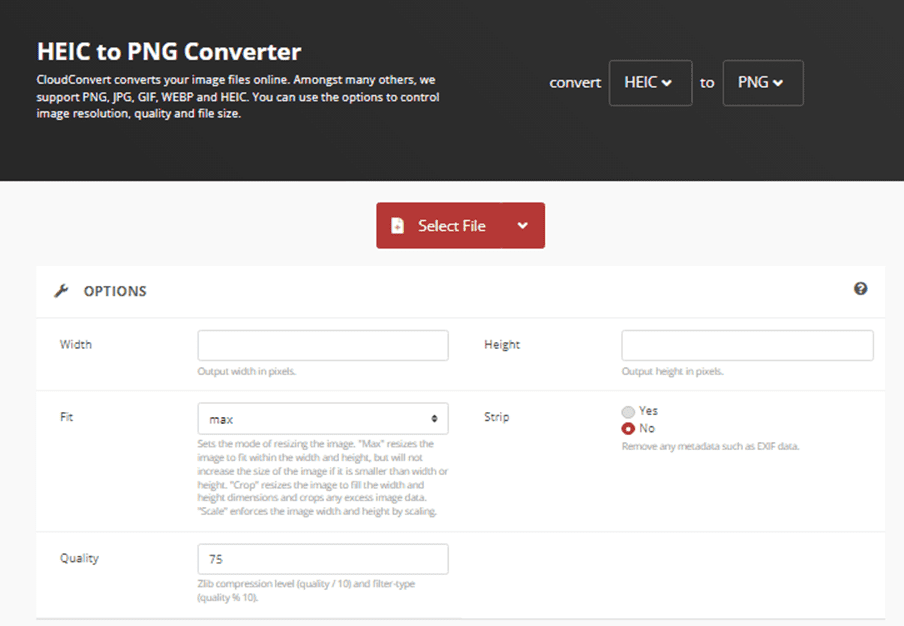
3. FreeToolOnline
Darmowe narzędzie online umożliwia konwersję plików HEIC do formatu JPEG w celu łatwego przeglądania. Możliwe jest przesłanie do 5000 plików HEIC do jednoczesnej konwersji.
#3. Użycie Adobe Lightroom zainstalowanego na komputerze
Jeśli posiadasz zainstalowany program Adobe Lightroom, możesz go wykorzystać do otwarcia i wyświetlenia plików HEIC. Poniżej znajdziesz instrukcję, jak to zrobić.
Kroki, które należy wykonać, aby wyświetlić plik HEIC w Adobe Lightroom na komputerze z systemem Windows:
- Uruchom aplikację Lightroom na swoim komputerze.
- Po uruchomieniu aplikacji kliknij znak „+”, który umożliwi importowanie zdjęć. W celu zaimportowania pliku HEIC do Lightroom, konieczna jest jego konwersja z formatu HEIF do JPEG.
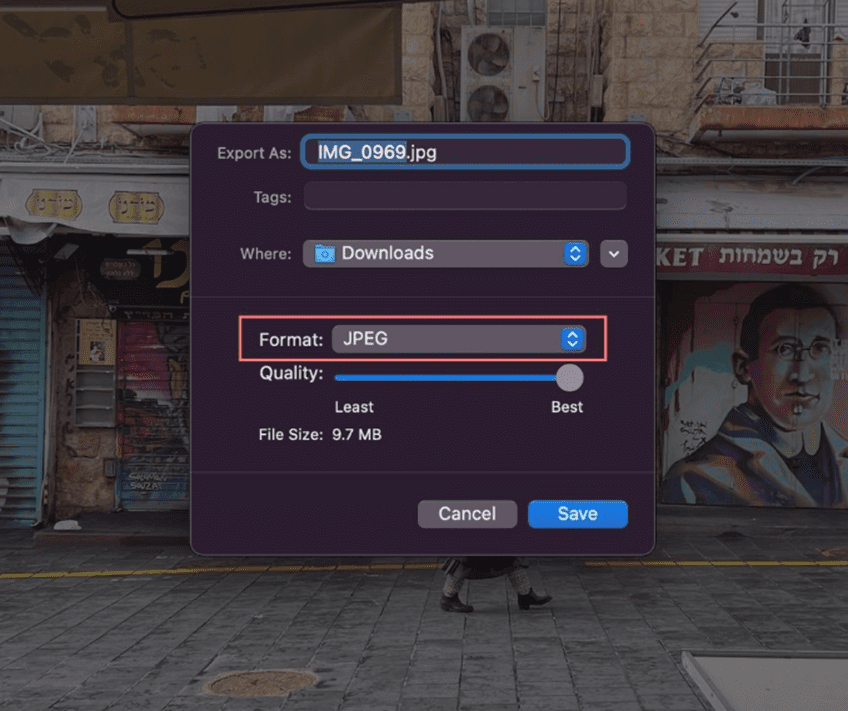
- Po zakończeniu konwersji będziesz mógł przeglądać pliki w Lightroom, a następnie zapisać je w formacie JPEG w wybranym folderze.
#4. Konwersja plików HEIC do JPG, PNG, PDF itp. za pomocą Apple Photos na urządzeniach Mac
Mimo że format HEIC jest obsługiwany na urządzeniach Apple, nie wszystkie urządzenia na których pracujesz, mogą go prawidłowo odczytać. W takiej sytuacji, możesz skorzystać z komputera MacBook, aby przekonwertować plik HEIC na inny format, taki jak JPG, PDF lub PNG, używając aplikacji Apple Photos.
Poniżej opisano jak dokonać konwersji:
- Kliknij dwukrotnie na obraz w formacie HEIC.
- Otworzy się okno podglądu ze zdjęciem.
- Kliknij „Plik” na pasku menu, a następnie „Eksportuj”.
- W menu rozwijanym wybierz żądany format, np. PNG lub JPEG.
- Wybierz folder docelowy i kliknij „Zapisz”.
Podsumowanie
W tym artykule omówiliśmy różne sposoby otwierania plików HEIC na komputerach z systemem Windows. Możesz skorzystać z dowolnej z wymienionych metod, aby móc przeglądać pliki HEIC bez żadnych trudności.
Możesz zainstalować odpowiednie rozszerzenia ze sklepu Microsoft Store, które umożliwiają wyświetlanie plików HEIF na komputerze z systemem Windows. Alternatywnie, możesz dokonać konwersji formatu pliku, korzystając z dostępnych programów i aplikacji.
Warto również zapoznać się z profesjonalnymi programami do edycji zdjęć, które oferują wsparcie dla formatu HEIC.
newsblog.pl
Maciej – redaktor, pasjonat technologii i samozwańczy pogromca błędów w systemie Windows. Zna Linuxa lepiej niż własną lodówkę, a kawa to jego główne źródło zasilania. Pisze, testuje, naprawia – i czasem nawet wyłącza i włącza ponownie. W wolnych chwilach udaje, że odpoczywa, ale i tak kończy z laptopem na kolanach.